每個系統都有著其自帶的字體,有時我們也會對這些常用的字體覺得膩煩,想要換一換新的字體。可又不知道怎麼更換字體。下面,小編就來跟大家說說Win7系統下更改電腦字體的方法。
步驟
1.首先,要明確我們的電腦字體的格式,不過現在還是比較方便的,在百度上搜索字體下載就可以了。

2.搜索了以後,就會看到上面顯示的有很多的字體了,可以選擇自己需要的字體啦下載,找到自己喜歡的。
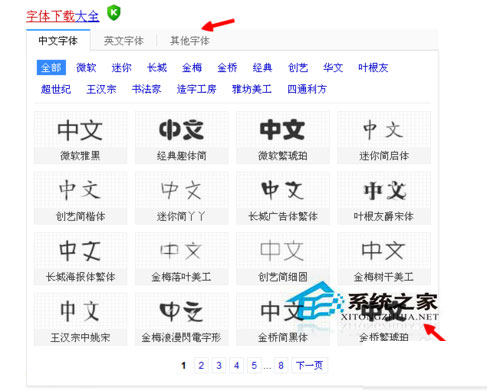
3.找到以後,就點擊字體上面的下載按鈕,就可以進行下載了。
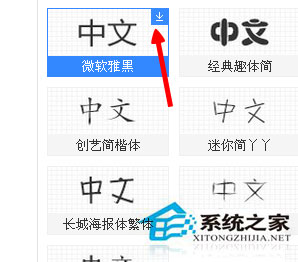
4.這時候,在下載的框裡面,會看到下載的字體是rar格式的,也就是壓縮格式的,不是直接可以在電腦上用的。
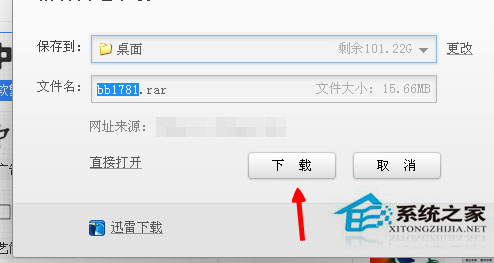
5.下載好以後,選擇好下載的壓縮文件,點擊右鍵,選擇解壓到當前文件夾。可以把文件夾解壓到桌面上去。
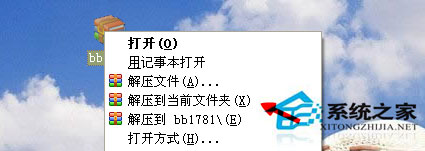
6.解壓了以後,點擊打開就可以看到下載的字體了,這個字體是可以直接在電腦上使用的。
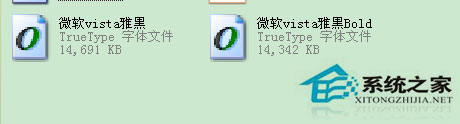
7.然後打開系統的文字的文件夾,然後把下載的字體復制到裡面以後,就可以在更改系統的外觀上的一些設置的時候,使用下載的字體了。
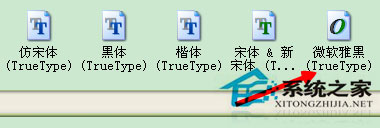
8.復制了以後,點擊鼠標的右鍵,選擇屬性按鈕。
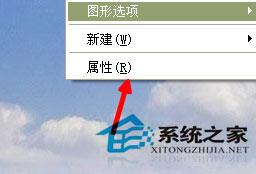
9.打開屬性以後,點擊上面的外觀設置,就可以了。

10.打開外觀以後,點擊上面的高級選項。
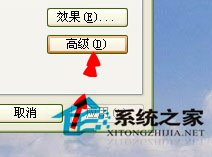
11.打開高級選項以後,就可以點擊相應的彈窗,然後點擊下面的字體,就可以換成剛才下載的字體了。

以上就是小編說的Win7系統下更改電腦字體的方法,需要注意的是本篇只是介紹更改部分字體,僅限於系統的一些更改,不是全部。